Hoe een Facebook-verhaal te maken

Facebook-verhalen kunnen erg leuk zijn om te maken. Hier is hoe je een verhaal kunt maken op je Android-apparaat en computer.

Google Fit is een uitstekende app waarmee u uw gezondheidsdoelen op Android kunt volgen en uw hardloopsessies, wandelingen en fietstochten kunt bijhouden. Het mooiste is dat je dit allemaal kunt doen zonder een smartwatch of fitnesstracker te dragen , dankzij de sensoren op je telefoon. Dat wil echter niet zeggen dat het foutloos is. Soms kan de Google Fit-app je teleurstellen als hij je stappen op Android niet kan volgen.

Een gebrek aan relevante machtigingen, verkeerd geconfigureerde instellingen en corrupte cachegegevens zijn slechts enkele redenen waarom Google Fit uw stappen op Android mogelijk niet kan tellen. Hieronder delen we alle mogelijke oplossingen om het probleem voorgoed op te lossen. Dus laten we beginnen.
Met de Google Fit-app kunt u de functie voor het volgen van stappen in- of uitschakelen via het in-app-instellingenmenu. Als u deze functie per ongeluk op uw telefoon heeft uitgeschakeld, houdt Google Fit uw stappen niet bij. Hier leest u hoe u dit kunt inschakelen.
Stap 1: Open de Google Fit-app op uw telefoon.
Stap 2: Schakel over naar het tabblad Profiel en tik bovenaan op het tandwielvormige pictogram.
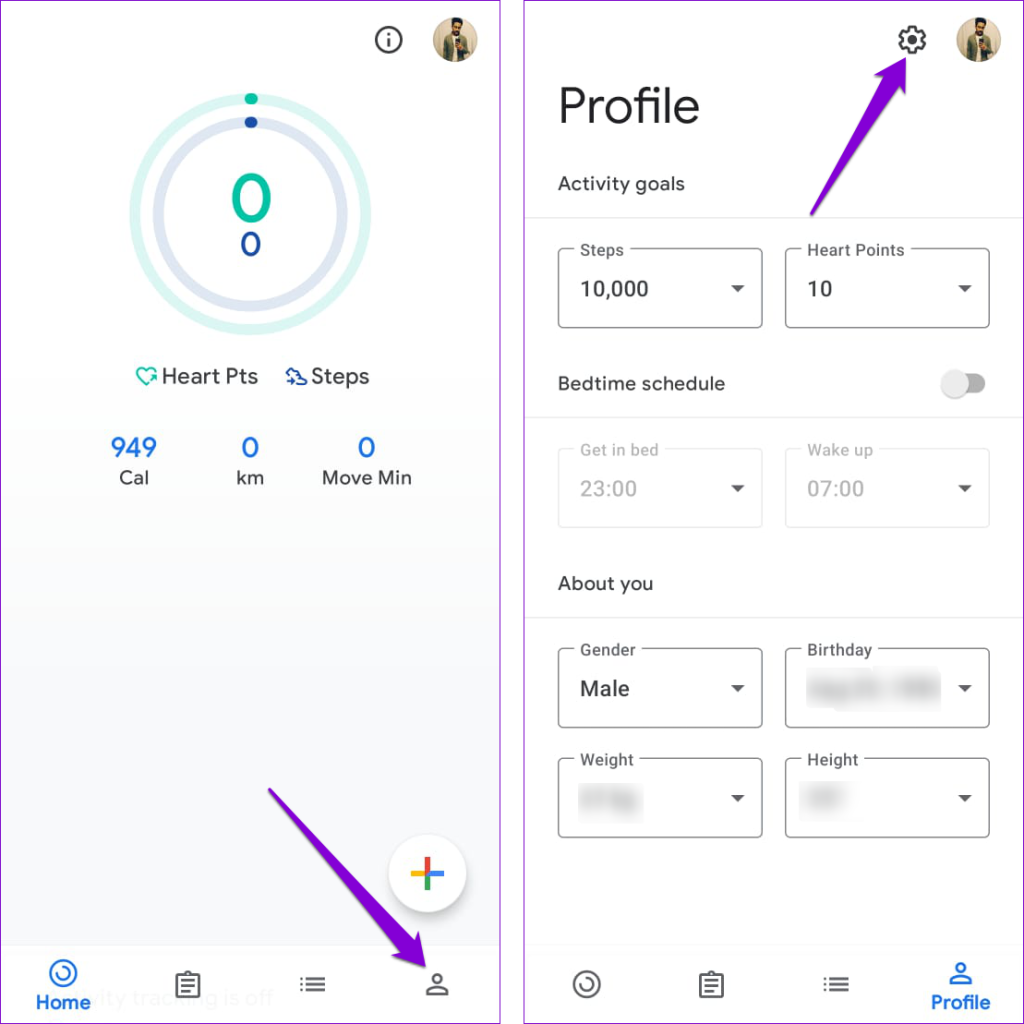
Stap 3: Scroll naar beneden om de schakelaar naast 'Volg uw activiteiten' in te schakelen. Als het al is ingeschakeld, probeer het dan uit en weer in te schakelen.
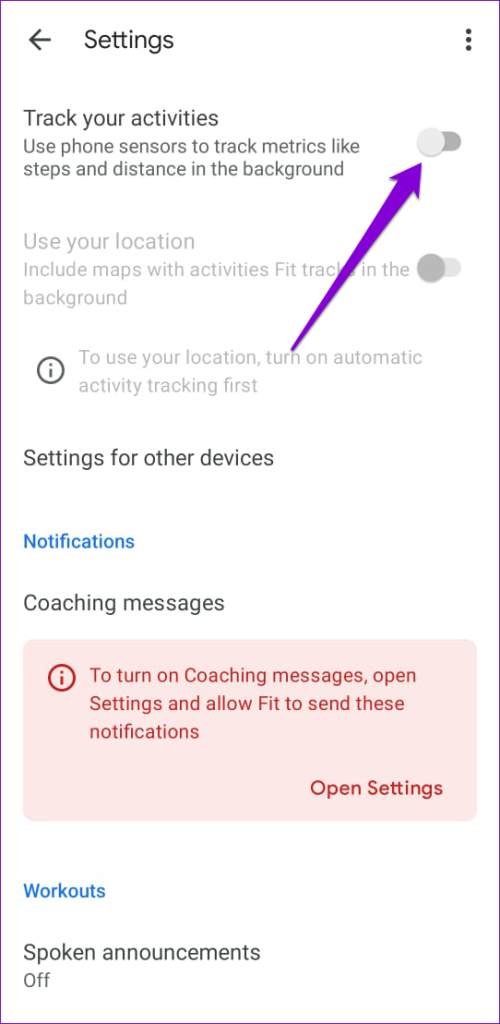
2. Laat Google Fit uw fysieke activiteit volgen
Het inschakelen van de optie 'Volg uw activiteit' helpt mogelijk niet veel als de Google Fit-app niet over de benodigde toestemming beschikt om uw fysieke activiteit bij te houden. Met deze toestemming kunnen apps de ingebouwde sensoren van uw apparaat gebruiken, zoals de versnellingsmeter en gyroscoop, om uw stappen nauwkeurig te volgen.
Volg deze stappen om de toestemming voor fysieke activiteit voor de Google Fit-app in te schakelen:
Stap 1: Druk lang op het Google Fit-app-pictogram en tik op het 'i'-pictogram in het menu dat verschijnt.

Stap 2: Ga naar Machtigingen.

Stap 3: Tik op Fysieke activiteit en selecteer Toestaan in het volgende menu.
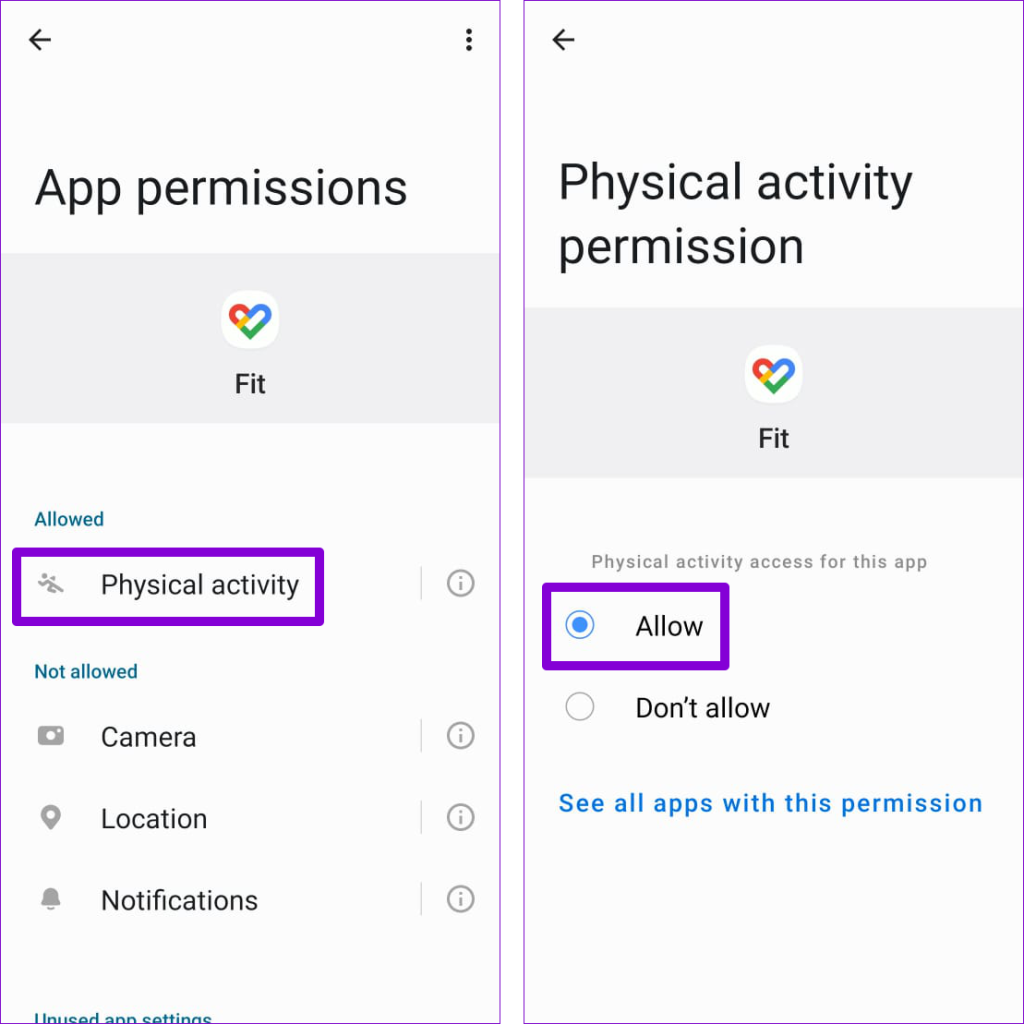
3. Laat Google Fit op de achtergrond draaien
Op Android kun je voorkomen dat apps op de achtergrond draaien door batterijbeperkingen op te leggen. Hoewel dit de levensduur van de batterij van uw Android verbetert , kan dit ervoor zorgen dat bepaalde functies, zoals de stappenteller in Google Fit, niet meer werken. Om dit te voorkomen, moet u ervoor zorgen dat Google Fit op de achtergrond op uw Android mag draaien.
Stap 1: Druk lang op het Google Fit-app-pictogram en tik op het info-pictogram in het resulterende menu.

Stap 2: Tik op Batterij en selecteer Onbeperkt in het volgende menu.
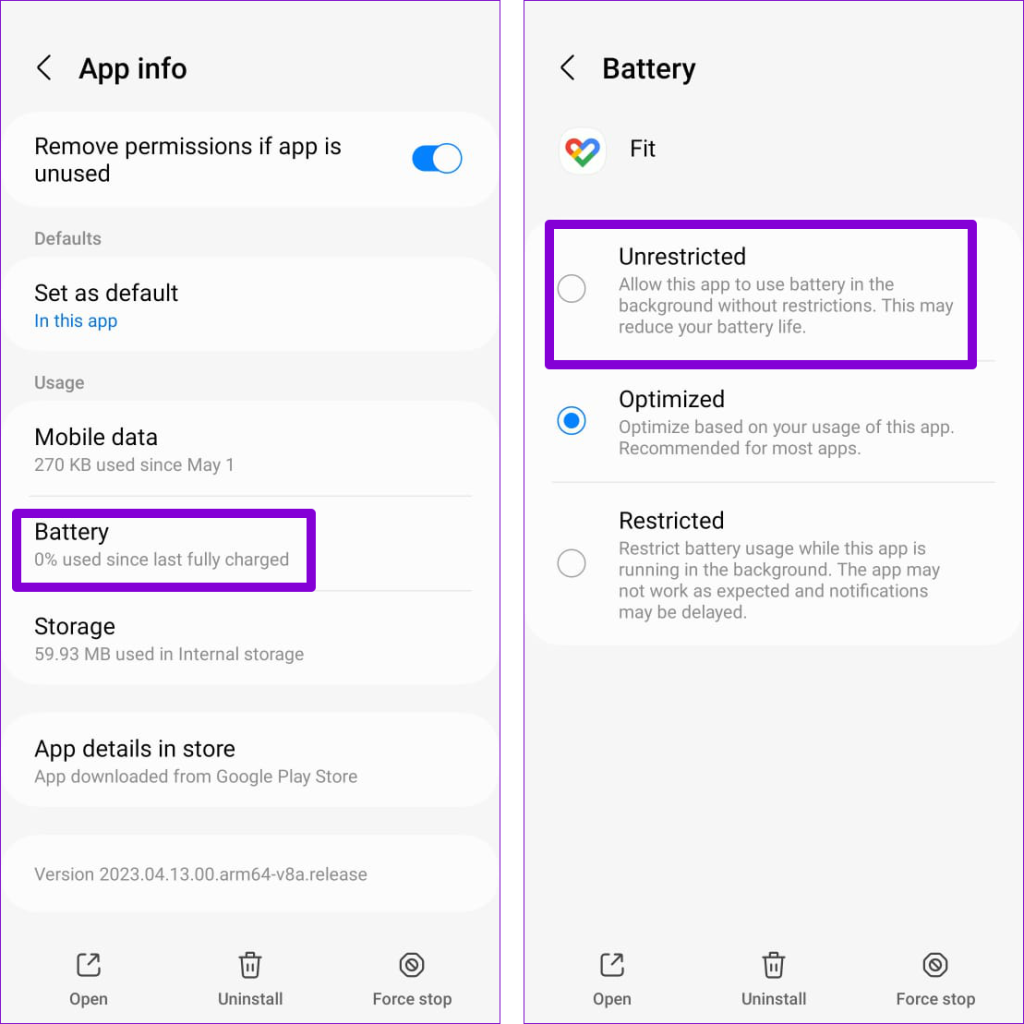
4. Meld u af en weer aan
Authenticatieproblemen met uw Google-account kunnen er soms voor zorgen dat de Google Fit-app uw stappentelling op Android niet weergeeft of synchroniseert. Uitloggen en vervolgens weer inloggen bij de Google Fit-app is een effectieve manier om dergelijke problemen op te lossen. Hier zijn de stappen voor hetzelfde.
Stap 1: Open de Google Fit-app op uw telefoon. Tik op het profielpictogram in de rechterbovenhoek en selecteer de optie 'Afmelden bij Fit'.

Stap 2: Meld u opnieuw aan met uw Google-account en kijk of het probleem daarmee is opgelost.
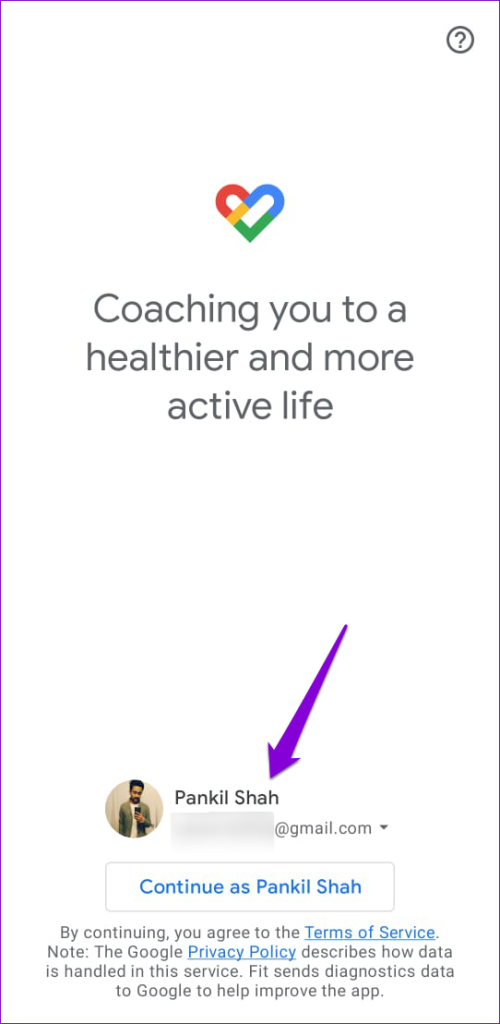
5. Schakel andere stappenteller-apps uit of verwijder deze
Zijn er meerdere gezondheidsapps op uw Android geïnstalleerd? Als dit het geval is, kan Google Fit uw stappen mogelijk niet bijhouden vanwege app-conflicten. U kunt elke andere gezondheids- of fitness-app van uw telefoon verwijderen en kijken of dat helpt.
Het is de moeite waard om te weten dat je telefoon je mogelijk niet toestaat een app te verwijderen als deze door de fabrikant of provider is geleverd. In dat geval zul je de app op je Android-telefoon moeten uitschakelen .
6. Wis app-cache
Corrupte of ontoegankelijke cachegegevens kunnen er ook voor zorgen dat de Google Fit-app niet goed werkt op uw telefoon. Probeer de bestaande cache van de Google Fit-app te wissen om te zien of hierdoor de normale werking wordt hersteld.
Stap 1: Druk lang op het Google Fit-app-pictogram en tik op het info-pictogram in het menu dat verschijnt.

Stap 2: Ga naar Opslag en tik op de optie Cache wissen.
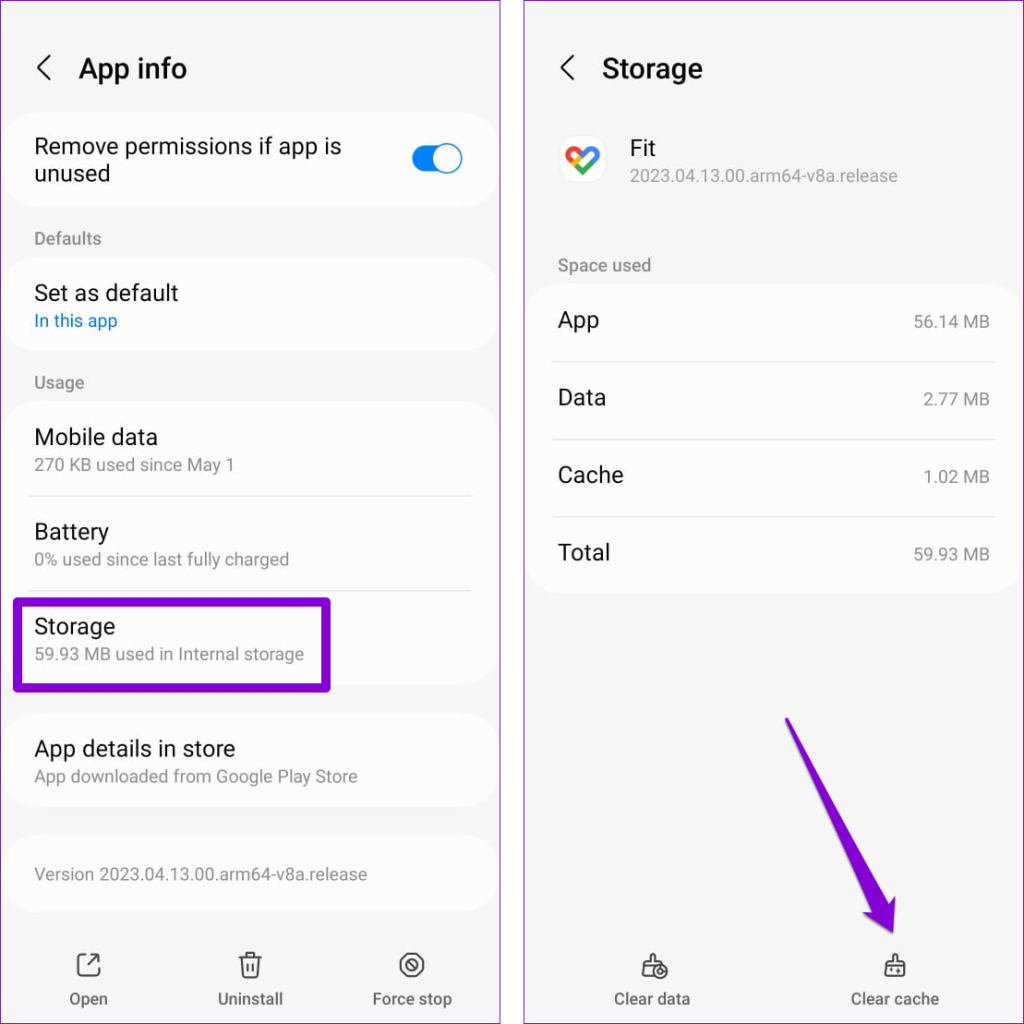
Start de Google Fit-app opnieuw en controleer of het probleem zich nog steeds voordoet.
7. Update de app
Als ten slotte geen van de bovenstaande oplossingen helpt, bevat de Google Fit-app op uw telefoon waarschijnlijk fouten. Als dat het geval is, zal het niet lang duren voordat Google een oplossing vrijgeeft in de volgende update. U kunt naar de Play Store gaan om te controleren of er een nieuwere versie van de app beschikbaar is .
Van stappen naar succes
Dagelijks uw stappen bijhouden met de Google Fit-app is een effectieve manier om uw fysieke activiteit te controleren. Hopelijk heeft een van de bovenstaande tips u geholpen het onderliggende probleem op te lossen en houdt de Google Fit-app nu uw stappen bij op Android.
Facebook-verhalen kunnen erg leuk zijn om te maken. Hier is hoe je een verhaal kunt maken op je Android-apparaat en computer.
Leer hoe je vervelende automatisch afspelende video
Los een probleem op waarbij de Samsung Galaxy Tab A vastzit op een zwart scherm en niet inschakelt.
Lees nu hoe u muziek en video
Wil je e-mailaccounts toevoegen of verwijderen op je Fire-tablet? Onze uitgebreide gids leidt je stap voor stap door het proces, waardoor je e-mailaccounts snel en eenvoudig kunt beheren op je favoriete apparaat. Mis deze must-read tutorial niet!
Een tutorial die twee oplossingen toont om apps permanent te voorkomen dat ze opstarten op je Android-apparaat.
Deze tutorial laat zien hoe je een tekstbericht van een Android-apparaat kunt doorsturen met behulp van de Google Berichten-app.
Heeft u een Amazon Fire en wilt u Google Chrome erop installeren? Leer hoe u Google Chrome kunt installeren via APK-bestand op Kindle-apparaten.
Hoe je spellingscontrole instellingen kunt in- of uitschakelen in het Android-besturingssysteem.
Vraag je je af of je die oplader van een ander apparaat kunt gebruiken met je telefoon of tablet? Deze informatieve post geeft je enkele antwoorden.







